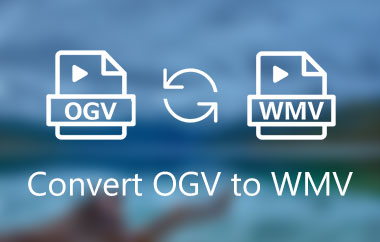OGV je format spremnika koji može pohranjivati i video i audio podatke. Xiph.Org Foundation je dizajnirala ovaj format. S ovim formatom možete reproducirati svoje datoteke na nekim media playerima. Međutim, ne možemo zanemariti činjenicu da ovaj format nije široko podržan od strane drugih video playera, što može dovesti do pogreške u reprodukciji videa. Dakle, pretpostavimo da želite učinkovito reproducirati svoje videozapise. U tom slučaju, najbolje rješenje koje možete učiniti je pretvoriti OGV u bolji format, poput MP4. Srećom, ovaj vodič će pružiti sve metode koje možete koristiti za učinkovito transkodiranje vašeg OGV u MP4 formatu na vašem Macu, Windowsu, Linuxu i pregledniku. Bez ičega drugog, posjetite ovdje i istražite sve najbolje postupke pretvorbe za savršeno pretvaranje OGV u MP4 format.
1. dio. OGV vs. MP4: Koji je format najbolji za vas
Ova dva formata spremnika mogu pohranjivati i video i audio podatke. Međutim, što se tiče mogućnosti, možemo reći da je MP4 superiorniji. To je zato što je široko podržani format za gotovo sve multimedijske playere. Najbolje od svega je što može ponuditi izvrsnu kvalitetu uz održavanje standardne veličine datoteke. S tim u vezi, ako se pitate koji je format najbolji za vas, uvijek se oslonite na MP4.
Dio 2. Kako pretvoriti OGV u MP4 na Windowsima
Ako ste korisnik sustava Windows, možete pokušati koristiti ovdje navedene metode za učinkovito pretvaranje OGV datoteke u MP4 format.
Metoda 1. Pretvorite OGV u MP4 pomoću AVAide MP4 Convertera
Za pretvaranje OGV datoteke u MP4, predlažemo korištenje AVAide MP4 pretvarač.Ovaj video pretvarač je savršen jer vam može pružiti sve potrebne funkcije. Čak može ponuditi trenutni proces pretvorbe do 30 puta brži u usporedbi s drugim pretvaračima. Osim toga, možete odabrati željenu kvalitetu videa, što vam omogućuje zadovoljavajuću reprodukciju videa. Najbolji dio ovdje je što možete pretvoriti više OGV datoteka odjednom jer program podržava značajku skupne pretvorbe. Stoga, ako vam je potreban izniman video pretvarač, slobodno koristite AVAide MP4 Converter na svom Windowsu. Da biste saznali kako promijeniti OGV u MP4 format, pogledajte upute u nastavku.
Korak 1preuzimanje datoteka AVAide MP4 Converter na vašem Windowsima. Nakon toga, instalirajte ga da biste započeli s pretvorbom OGV datoteka.

BESPLATNO PREUZIMANJE Za Windows 7 ili noviji
 Sigurno preuzimanje
Sigurno preuzimanje
BESPLATNO PREUZIMANJE Za Mac OS X 10.13 ili noviji
 Sigurno preuzimanje
Sigurno preuzimanjeKorak 2Nastavite do Konverter odjeljak iznad i dodajte OGV datoteku klikom na Dodaj datoteke odjeljak.
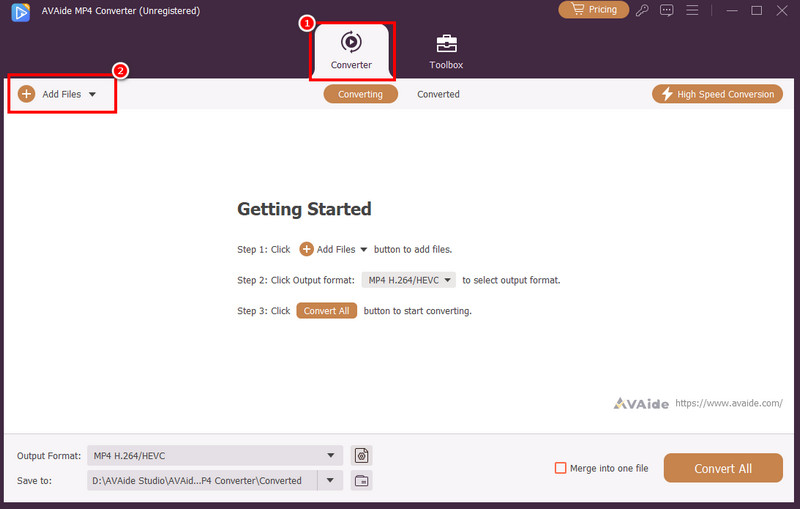
Korak 3Zatim idite na Izlazni format odjeljak za odabir MP4 formatu. Također možete odabrati željenu kvalitetu izlaza do 4K.
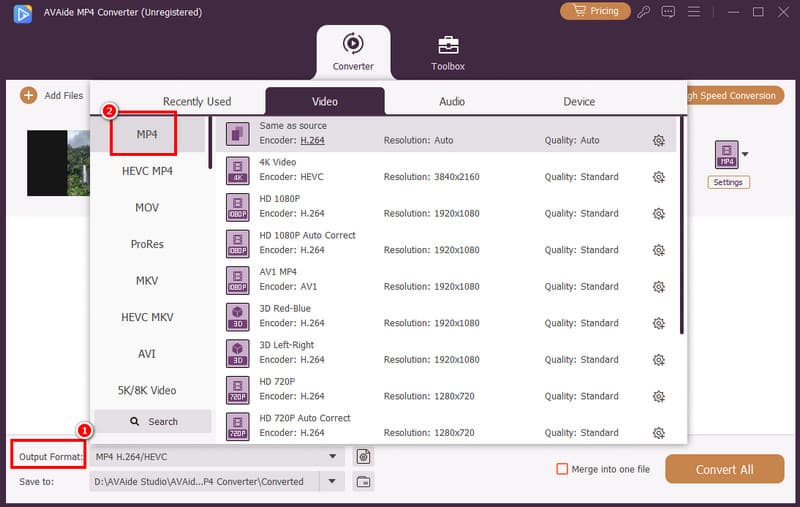
4. korakZa posljednji korak pritisnite Pretvori sve za početak postupka pretvorbe OGV u MP4. Nakon što završite, sada možete reproducirati pretvoreni videozapis na raznim multimedijskim playerima.
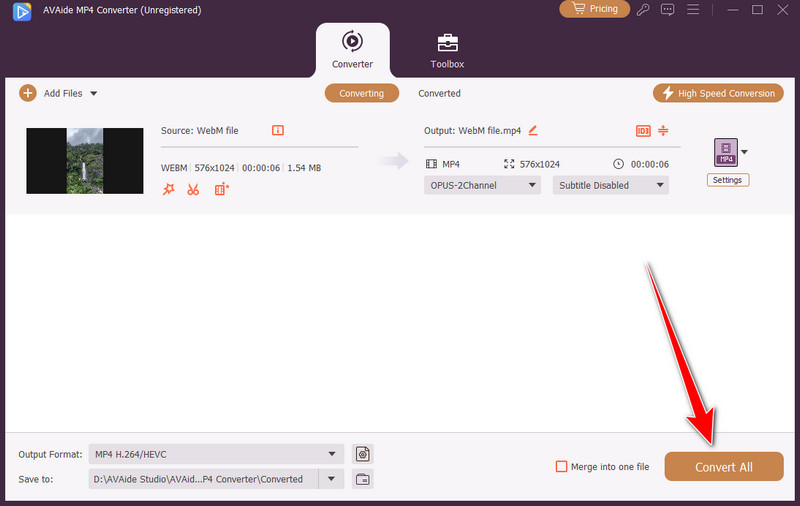
Metoda 2. Pretvorite OGV u MP4 pomoću FreeMake Video Convertera
FreeMake Video Converter je još jedan program kojem možete pristupiti na svom Windowsu za učinkovito pretvaranje OGV-a u MP4. Zahvaljujući jednostavnom rasporedu, možete se kretati svim funkcijama bez ikakvih prekida. Osim toga, ima brz proces pretvorbe, što ga čini pouzdanijim i idealnim za sve korisnike. Osim toga, OGV datoteku možete pretvoriti i u drugi format. Možete pretvoriti OGV u FLV, AVI, MKV i još mnogo toga. Dakle, da biste provjerili njegove mogućnosti, možete slijediti korake u nastavku.
Korak 1Preuzmite FreeMake Video Converter na vaš Windows. Nakon što ga pokrenete, kliknite na Video opciju za dodavanje OGV datoteke koju želite pretvoriti.
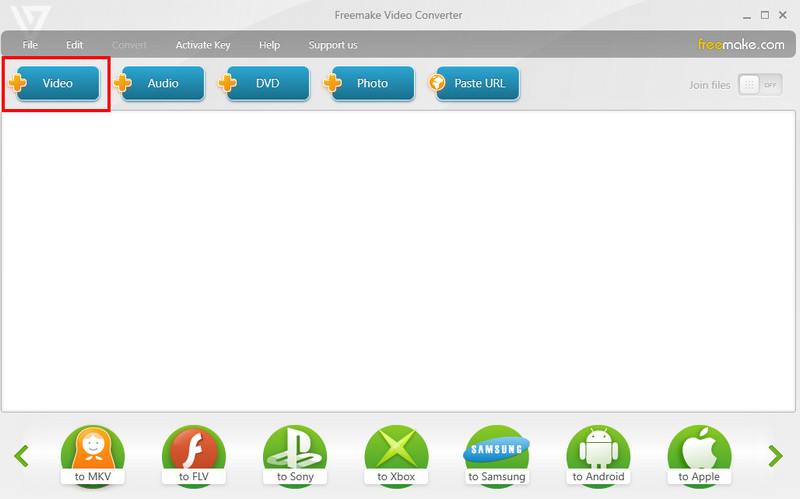
Korak 2Zatim idite na donje sučelje i odaberite MP4 formatu. Na vašem će se zaslonu pojaviti mini korisničko sučelje.
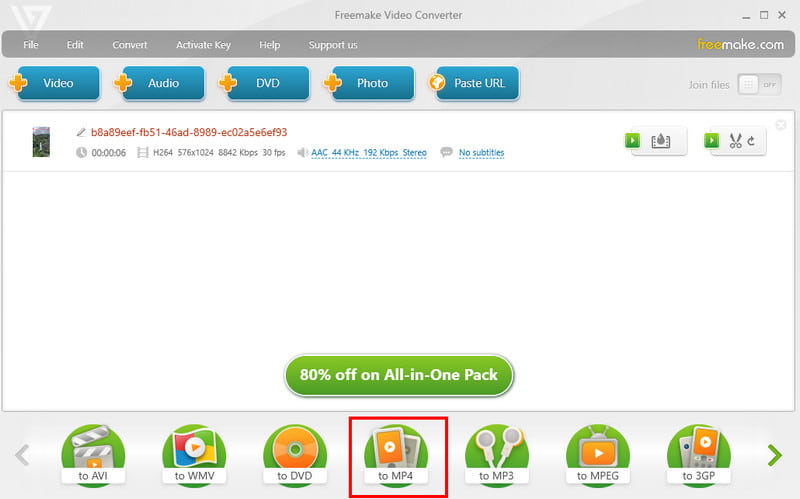
Korak 3Na kraju, označite Pretvoriti gumb za početak postupka pretvorbe OGV u MP4.
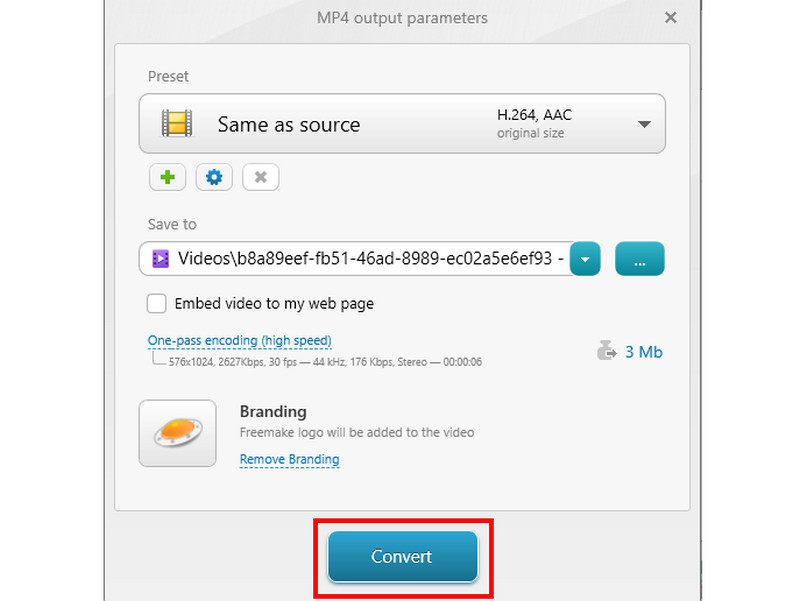
Dio 3. Kako pretvoriti OGV u MP4 na Linuxu/Ubuntuu
Za korisnike Linuxa/Ubuntua, možete koristiti dolje navedene metode za pretvorbu OGV u MP4 format.
Metoda 1. Pretvorite OGV u MP4 pomoću WinFF-a
WinFF je izvrstan alat kojem možete pristupiti na Ubuntuu ako želite transkodirati svoju OGV datoteku u MP4 format. Ono što nam se ovdje sviđa jest to što možete pretvoriti razne medijske datoteke, i video i audio. Također podržava razne formate, kao što su MP4, MKV, AVI, WMV i drugi. Dakle, da biste započeli s pretvaranjem OGV u MP4 na Ubuntuu, slijedite upute u nastavku.
Korak 1Pristupite WinFF softver na vašem Ubuntuu. Nakon toga, instalirajte ga kako biste započeli proces pretvorbe.
Korak 2Iz softverskog sučelja kliknite na Plus ili Dodati opciju za početak dodavanja OGV datoteke koju želite pretvoriti.
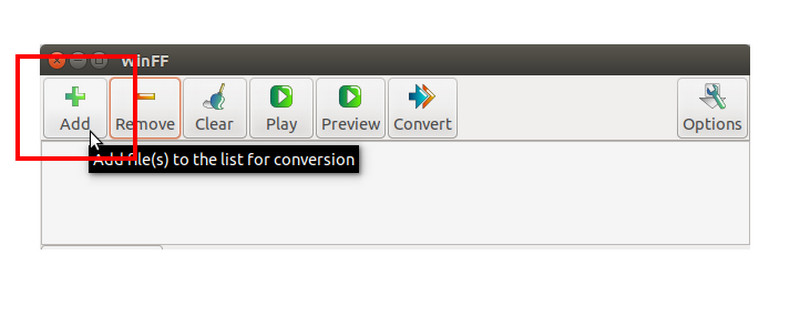
Korak 3Zatim idite na Pretvoriti u odjeljak i odaberite MP4 format. Nakon što završite, dodirnite Pretvoriti gumb iznad za početak pretvaranja vašeg OGV u MP4 format.
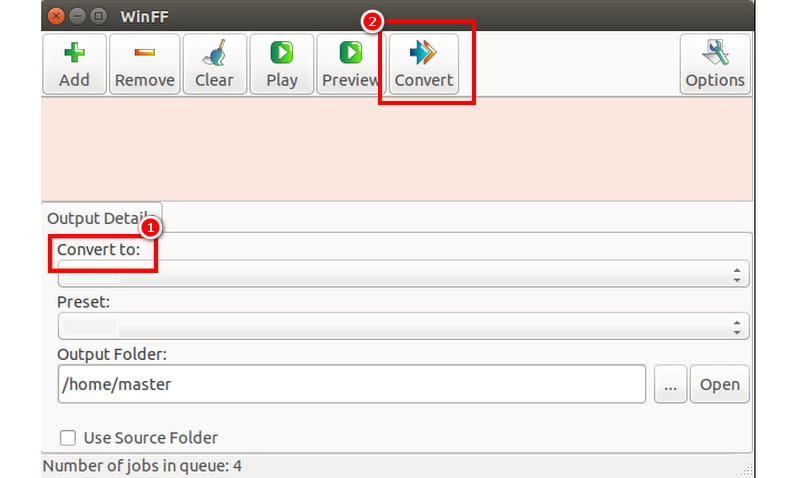
Metoda 2. Pretvorite OGV u MP4 pomoću FFmpeg-a
Također možete pretvoriti OGV u MP4 na FFmpeg-u na Linuxu. Ovaj alat za upravljanje je savršen ako želite postići željeni rezultat. Dobra stvar je što ga možete koristiti za poboljšanje videa. Možete Obrezivanje videa na FFmpeg-u, obrezivanje, spajanje i još mnogo toga. Međutim, morate biti dovoljno upućeni u korištenje ovog alata jer su mu potrebni različiti kodovi za postizanje željenog rezultata. Dakle, za početak postupka možete koristiti upute koje smo naveli u nastavku.
Korak 1Instalirajte i postavite FFmpeg na vašem Linuxu. Nakon toga, pokrenite ga da biste započeli postupak pretvorbe.
Korak 2Zatim upotrijebite ovaj kod za početak pretvaranja vaše OGV datoteke u MP4:ffmpeg -i anime.ogv -c:v libx264 -crf 23 -c:a aac -strict -2 anime.mp4Pritisnite Enter za početak postupka.
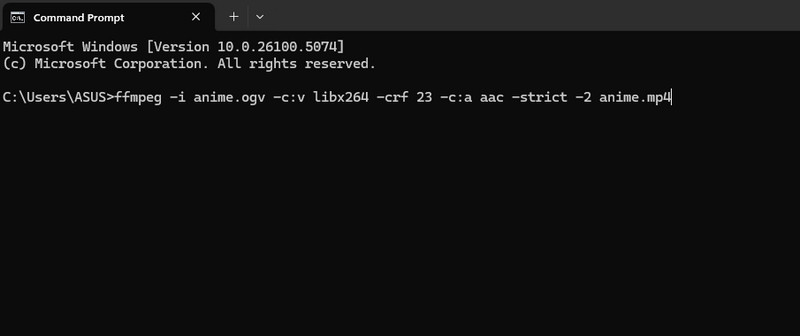
-i anime.ogv - ovaj kod označava ulaznu datoteku.
-c:v libx264 - određuje video kodek koji će ffmpeg koristiti za kodiranje izlazne datoteke.
-crf 23 - kod koji postavlja faktor konstantne brzine (CRF) za video kodiranja. Ovdje je crf postavljen na 23, što je postavka umjerene kvalitete.
-c:a aac - određuje audio kodek koji će se koristiti na izlaznoj datoteci.
-strict -2 - koristi se za naredbu ffmpeg-u da ne koristi striktni način rada prilikom kodiranja AAC zvuka.
anime.mp4 - određuje naziv i format izlazne datoteke
Dio 4. Kako pretvoriti OGV u MP4 na Macu
VLC nije samo izvrstan media player. Također možete koristiti njegovu značajku pretvarača kako biste učinkovito pretvorili svoj OGV u MP4. Osim toga, može vam čak pružiti i jednostavan izgled, što olakšava dovršetak procesa pretvorbe na vrijeme. Stoga slobodno koristite dolje navedene metode kako biste postigli željeni rezultat.
Korak 1Instalirati VLC na vašem računalu. Nakon što završite, prijeđite na Mediji odjeljak i dodirnite Pretvori / spremi značajku za prikaz sučelja za pretvorbu na zaslonu.
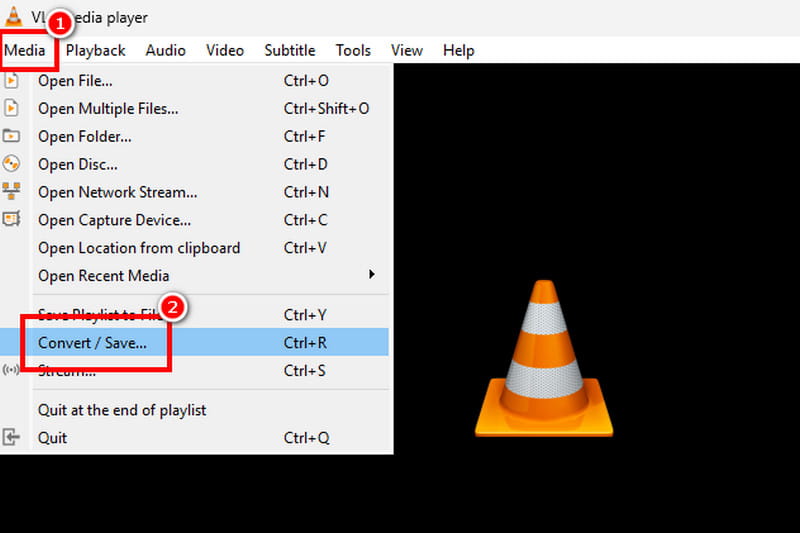
Korak 2Nakon toga kliknite Dodati za umetanje OGV datoteke. Zatim kliknite Pretvori / spremi funkcija ispod.
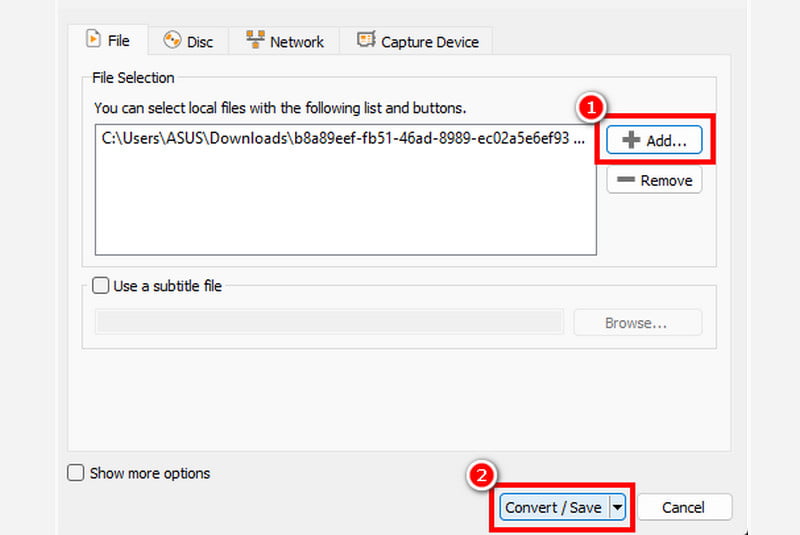
Korak 3Idite na Profil odjeljak i odaberite MP4 format. Nakon što završite, dodirnite pretraživati opciju za odabir željene odredišne mape. Na kraju kliknite Početak za početak pretvaranja vašeg OGV-a u MP4.
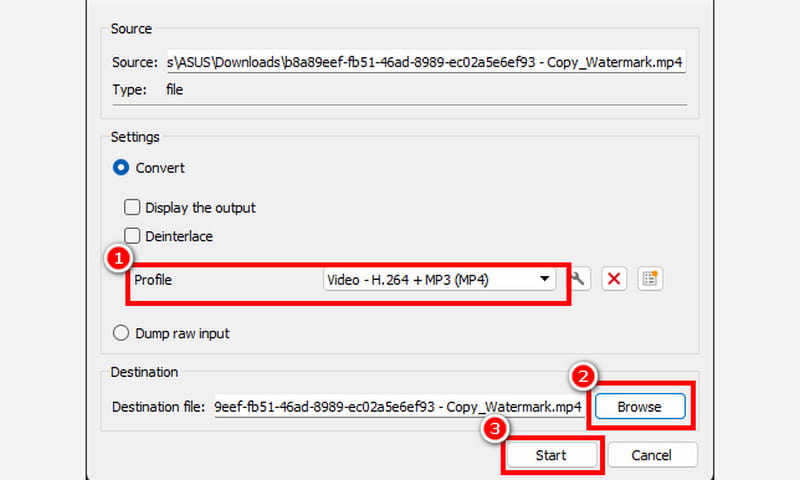
Metoda 2. Pretvorite OGV u MP4 pomoću HitPaw Video Convertera
HitPaw Video Converter je savršen ako želite jednostavan postupak pretvorbe. Može ponuditi svoje uredno korisničko sučelje, idealno za sve vrste korisnika. Najbolji dio ovdje je što čak možete i urediti svoje videozapise prije nego što ih spremite. Možete obrezivanje MP4 videa, obrezivanje, spajanje, dodavanje vodenog žiga i još mnogo toga. Za početak pretvaranja OGV-a u MP4, pogledajte korake u nastavku.
Korak 1Nakon što preuzmete HitPaw Video Converter, pokrenite ga i idite do Konverter > Dodaj datoteke i OGV datotekama.
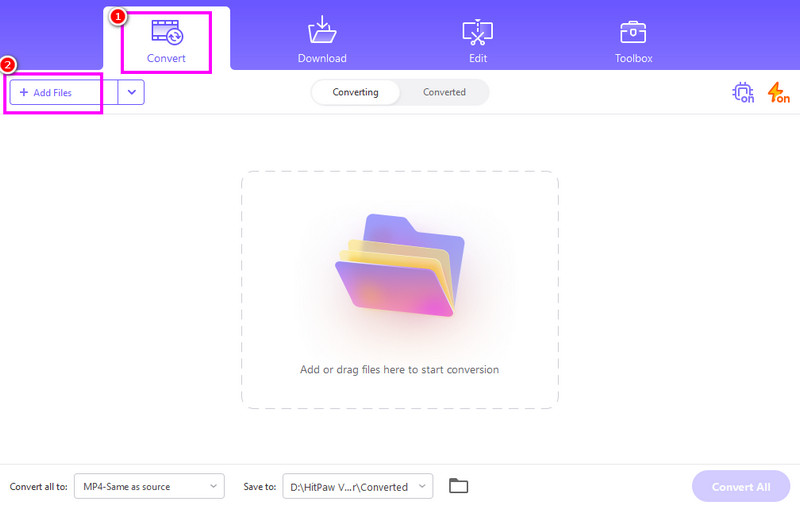
Možete dodati koliko god želite jer podržava značajku skupne pretvorbe.
Korak 2Zatim idite na Pretvoriti u odjeljak i odaberite MP4 format. Također možete odabrati/odabrati željenu kvalitetu videa.
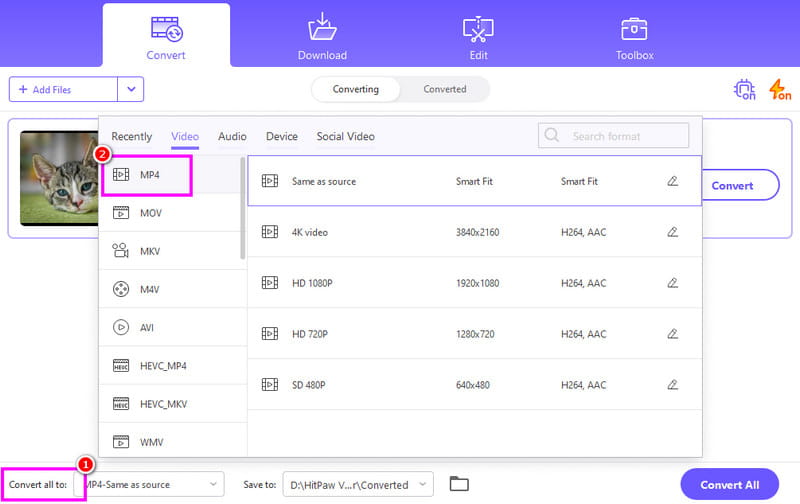
Korak 3Klik Pretvori sve za početak transkodiranja vaše OGV datoteke u MP4 format. Nakon postupka pretvorbe, sada možete reproducirati svoj videozapis na svim media playerima.
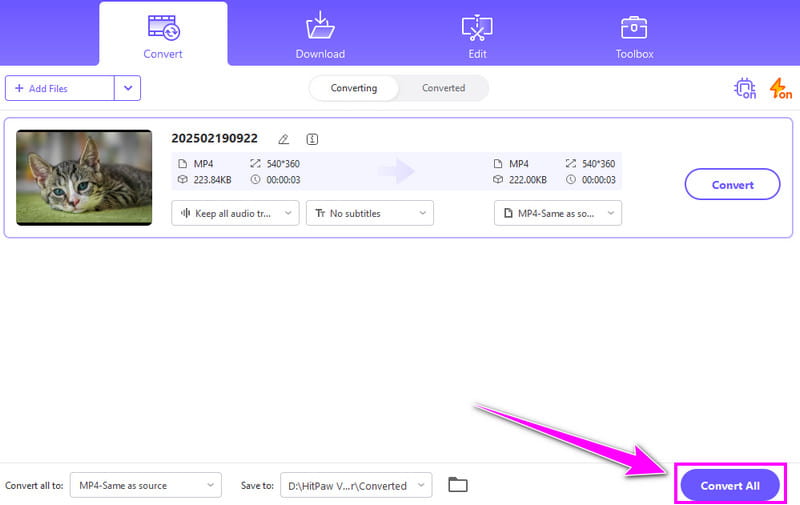
Dio 5. Kako pretvoriti OGV u MP4 online
Ako ne želite preuzimati nikakav softver za pretvaranje OGV datoteka, možete koristiti online pretvarače iz ovog odjeljka.
Metoda 1. Pretvorite OGV u MP4 pomoću programa Convertio
Convertio je izvrstan online pretvarač koji možete koristiti za pretvorbu OGV-a u MP4. Ima brz proces pretvorbe koji vam omogućuje da dobijete rezultat za samo nekoliko sekundi. Dobra stvar je što se tijekom procesa na ekranu ne pojavljuju oglasi, što ga čini boljim. Dakle, da biste koristili ovaj online OGV u MP4 pretvarač, provjerite korake u nastavku.
Korak 1Idite u svoj preglednik i potražite Convertio alat. Zatim pritisnite Odaberite Datoteke za prijenos OGV datoteke.
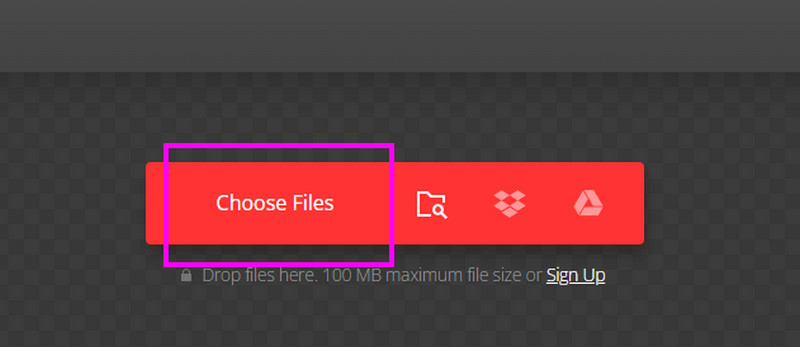
Korak 2Od Format odjeljak, odaberite MP4 format. Zatim pritisnite Pretvoriti za pokretanje procesa pretvorbe OGV u MP4.
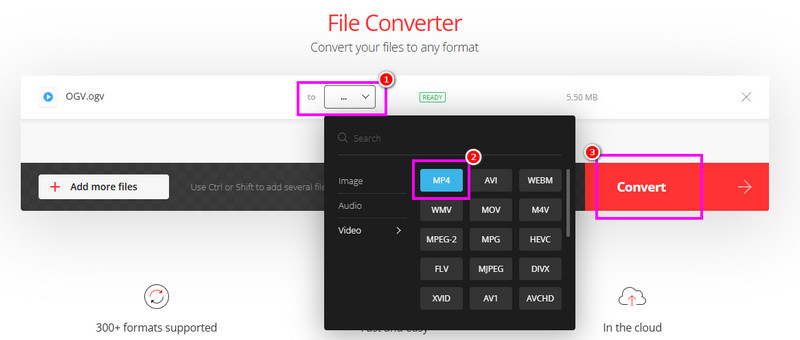
Korak 3Nakon toga označite preuzimanje datoteka mogućnost spremanja pretvorene datoteke na računalo.
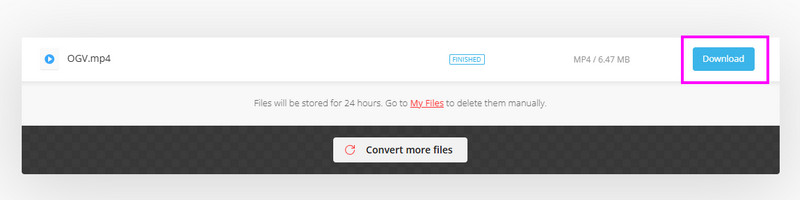
Metoda 2. Pretvorite OGV u MP4 pomoću FreeConverta
FreeConvert je još jedan web-alat kojem možete pristupiti u svom pregledniku koji vam može pomoći u pretvaranju OGV datoteke u MP4 format. Najbolji dio ovdje je što možete prilagoditi razne parametre. Možete mijenjati brzinu sličica u sekundi, koder, veličinu videa i još mnogo toga. Za pretvaranje OGV datoteka pogledajte upute u nastavku.
Korak 1Nakon što pristupite FreeConvert alat u vašem pregledniku, kliknite Odaberite Datoteke za prijenos OGV datoteke koju želite transkodirati.
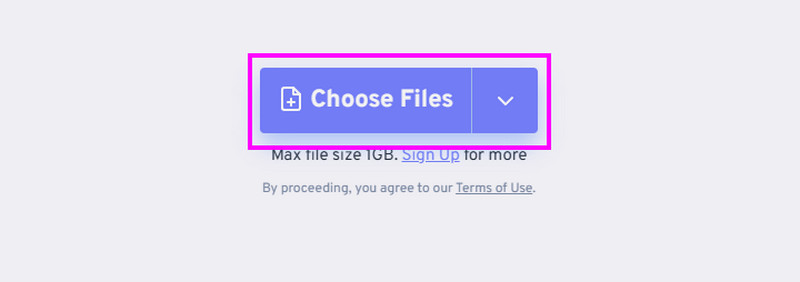
Korak 2Zatim prijeđite na Izlaz odjeljak za odabir MP4 formatu. Sada možete pritisnuti Pretvoriti opciju za početak postupka pretvorbe.
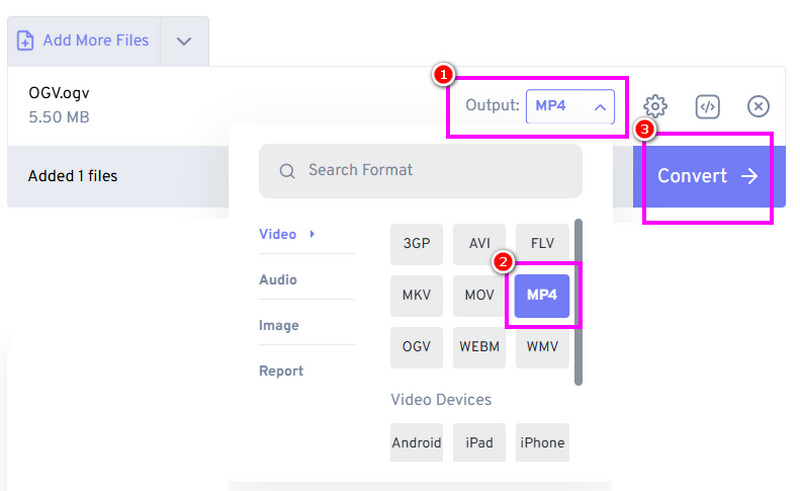
Korak 3Spremite pretvoreni videozapis klikom na preuzimanje datoteka dugme.
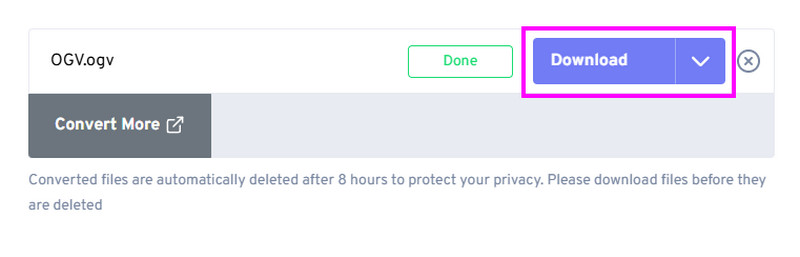
Kako naučiti kako transkodirati OGV u MP4 formatu, možete koristiti sve upute koje smo naveli u ovom postu. Također, ako preferirate gladak i jednostavan proces pretvaranja vaše OGV datoteke u MP4, predlažemo korištenje AVAide MP4 ConverterOvaj program može čak pretvoriti vašu OGV datoteku 30 puta brže u usporedbi s drugim pretvaračima, što ga čini nevjerojatnim pretvaračem.
Višenamjenski MP4 konverter za pretvaranje bilo kojeg video formata u MP4 s visokom izlaznom kvalitetom.
Pretvori video